Вызов пользовательских действий из бизнес-процесса
Бизнес-процессы предлагают множество возможностей, поддерживающих бизнес-сценарии. Для многих бизнес-сценариев достаточно вызова из бизнес-процесса базовых действий SDK для записи, таких как создание, обновление и удаление. Однако, объединив возможности бизнес-процессов с мощью пользовательских действий, вызываемых непосредственно из бизнес-процесса, вы сможете добавить в свое приложение целый спектр новых бизнес-сценариев без написания какого-либо кода.
Давайте рассмотрим сценарий, в котором пользовательское действие вызывается из бизнес-процесса. Мы будем вызывать пользовательское действие для запроса утверждения руководителем в случаях, когда скидка по конкретной возможной сделке превышает 20%.
Создание пользовательского действия
В обозревателе решений выберите Процессы.
На панели навигации выберите Создать. Дайте процессу имя и выберите категорию Действие.
Для запроса утверждения для скидки мы используем пользовательское действие Процесс утверждения. Мы добавили входной параметр Специальные замечания и шаг Отправить сообщение электронной почты, чтобы создать новое сообщение и отправить запрос на утверждение руководителем, как показано ниже.
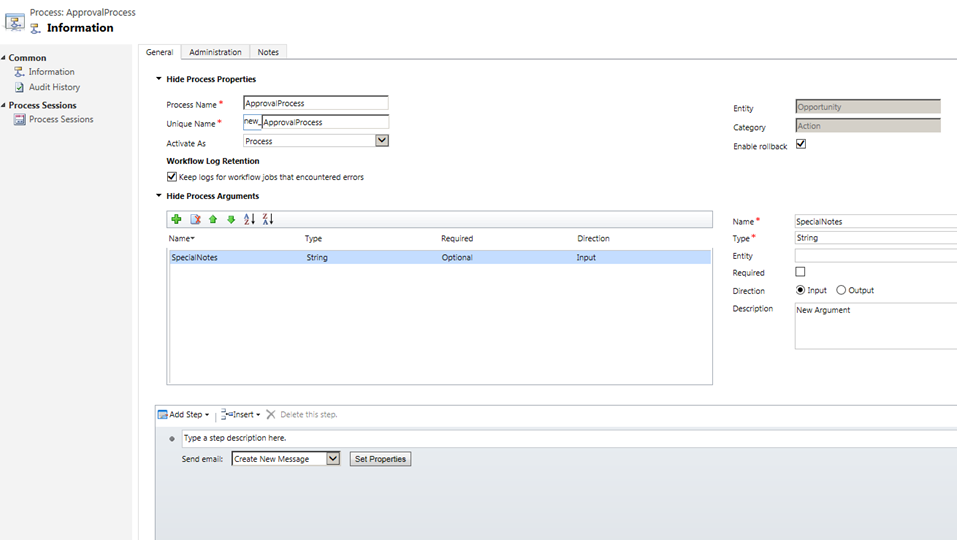
Чтобы настроить сообщение электронной почты, выберите Задать свойства. Когда форма откроется, используйте Помощник по созданию форм, чтобы добавить в сообщение электронной почты специальные замечания и прочую информацию, как показано на снимке экрана. Чтобы добавить специальные замечания, установите курсор туда, где они должны присутствовать в сообщении, а затем в Помощнике по созданию форм в разделе Искать в первом раскрывающемся списке выберите Аргументы, а во втором раскрывающемся списке — Специальные замечания. Нажмите ОК.
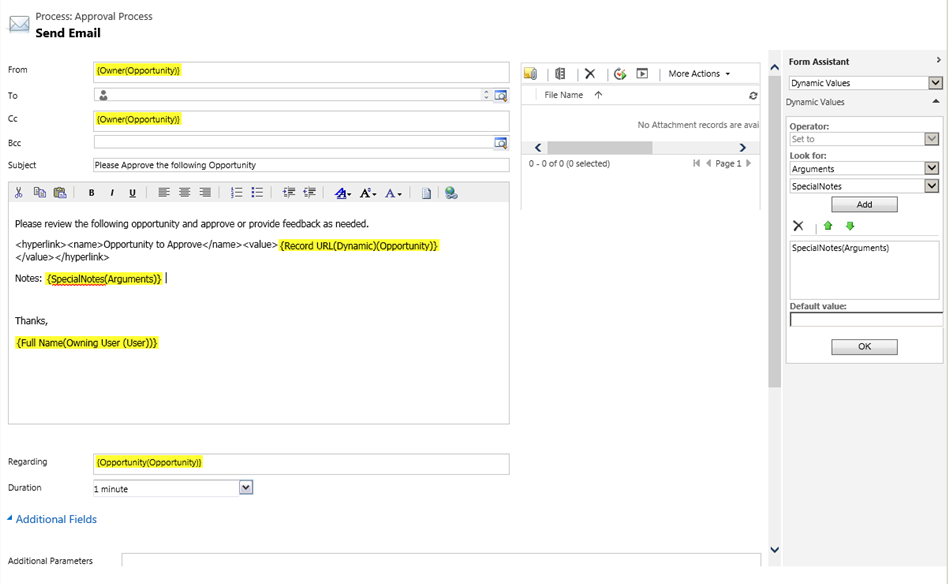
Прежде чем вызывать действие из бизнес-процесса, необходимо его активировать. После активации действия можно просмотреть его свойства, выбрав Просмотреть свойства.
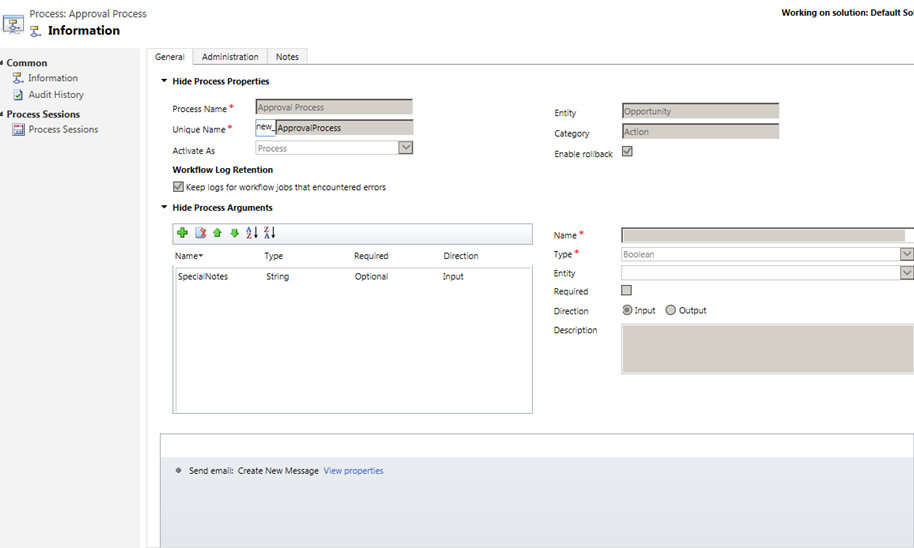
Вызов пользовательского действия из бизнес-процесса
Перейдите в раздел Параметры>Процессы.
На панели навигации выберите Создать. Дайте процессу имя и выберите категорию Бизнес-процесс.
Мы создали бизнес-процесс, который вызывает настраиваемое действие Процесс утверждения всякий раз, когда руководитель должен утвердить скидку в размере более 20%.
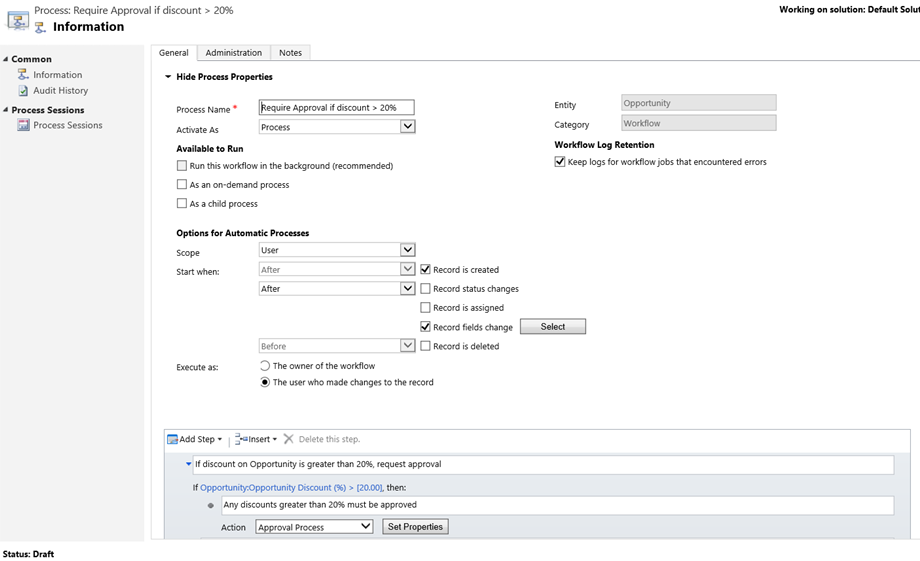
Задать входные свойства действия можно, выбрав Задать свойства Мы добавили в специальные замечания название организации, связанной с возможной сделкой. В разделе Помощник по созданию форм в разделе Искать в первом раскрывающемся списке выберите Организация, во втором раскрывающемся списке выберите Название организации и нажмите ОК. Свойство Цель является обязательным и заполняется системой. {Возможная сделка(Возможная сделка)} в свойстве Цель — это та же возможная сделка, для которой выполняется вызывающий бизнес-процесс. Также можно выбрать конкретную возможную сделку для свойства цели с помощью поиска.

См. также
Обзор действий
Настройка пользовательских действий из рабочего процесса
Обзор рабочих процессов